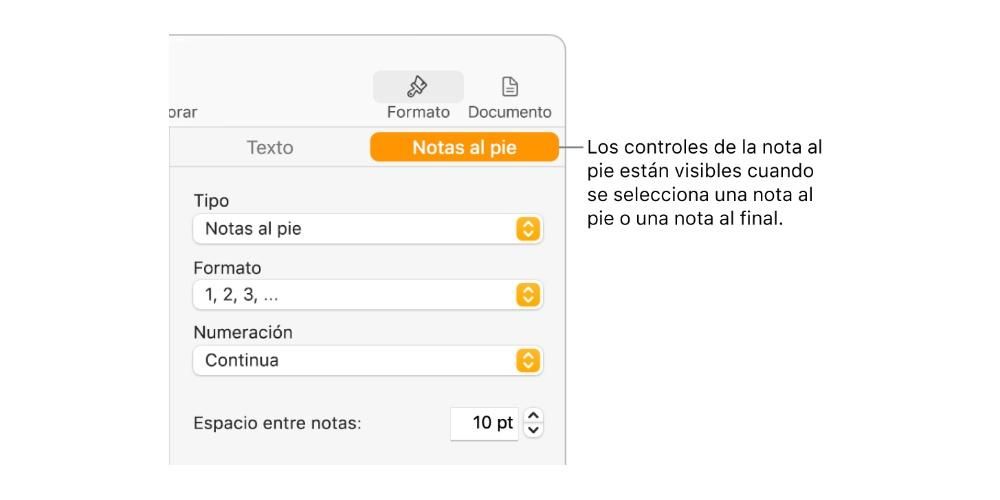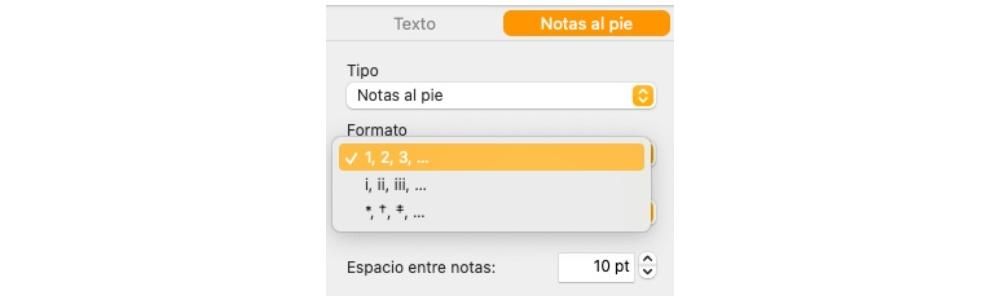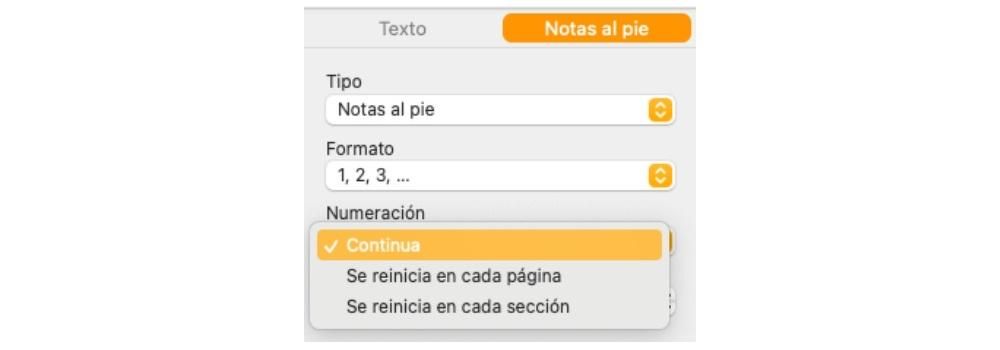Appleは、そのデバイスを通じて、実質的にあらゆるタスクを実行するための素晴らしいツールをユーザーに提供しますが、大きな可能性を秘めたアプリケーションも提供します。これらのアプリケーションの1つは、Appleデバイスで卓越したテキストエディタであり、エコシステム内のMicrosoftWordに相当するPagesです。そのため、この投稿では、Pagesに参照と脚注を追加する方法を説明します。
これらの要件に注意してください
ページに参照、引用、脚注を挿入することを最大限に活用するには、次のことを行う必要があります。 プラグインをインストールする そのために特別に作成されました。上記のプラグインは EndNote 、 参考文献を作成し、引用を管理するプログラム 。それを使用できるようにするには、それをインストールし、さらにEndNoteでデフォルトのライブラリを割り当てる必要があります。
まず、Pagesを使用するには、AppStoreからダウンロードする必要があります。アプリケーションをインストールしたら、EndNoteプラグインのダウンロードにアクセスする必要があります。この場合、コンピュータにインストールしたmacOSのバージョンを考慮する必要があります。さらに、Appleが推奨しているのは、このプラグインを使用するには、Pages6.2以降のバージョンを使用することです。特定の要件の完全なリストは次のとおりです。
- 使用する場合 6.2ページ以降のバージョン 、ダウンロードしてください Pages用EndNoteプラグインの最新バージョン 。逆に、MacでmacOS Catalina以降を実行している場合は、EndNoteX9.3が必要になります。
- 使用する場合 5.0〜6.1.1のバージョンのPagesおよびEndNoteX9.2以前 、 ダウンロードとインストール Pages用のEndNotev2.0プラグイン 。
- EndNoteを開き、 版 >出力スタイル>スタイルマネージャーを開く 。 [編集]メニューは画面の上部にあります。
- ビーム 引用を表示するドキュメント内のポイントをクリックします 。引用を別の引用とグループ化する場合は、既存の引用の直前または直後に挿入ポイントを配置します。
- ビーム [挿入]メニューボタンをクリックします ツールバーで、次に QuoteEndNoteを選択します 。この時点で、EndNoteが開き、Findウィンドウが表示されます。
- ビーム [脚注]タブをクリックします フォーマットサイドバーから。
- ビーム [タイプ]ドロップダウンをクリックします Y ノートタイプを選択します 。
- 次のいずれかを実行します。
- フォーマットサイドバーで、 [テキスト]タブをクリックします そしてボタンで スタイル 。
- セクションコントロールを使用する フォント テキストの外観を変更します。
- ビーム メモをクリックします ドキュメントの。
- ビーム [脚注]タブをクリックします フォーマットサイドバーから。
- ビーム [フォーマット]ドロップダウンをクリックします Y スタイルを選択 。この場合、ドキュメント内のすべてのシンボルが変更されます。
- ビーム メモをクリックします ドキュメントの。
- ビーム [脚注]タブをクリックします フォーマットサイドバーから。
- ビーム [番号付け]ドロップダウンメニューをクリックします Y 選択する 1つのオプション。
すべてのメモを変更する :メモをクリックします。メモを変更する :変更したいメモのテキストのみを選択します。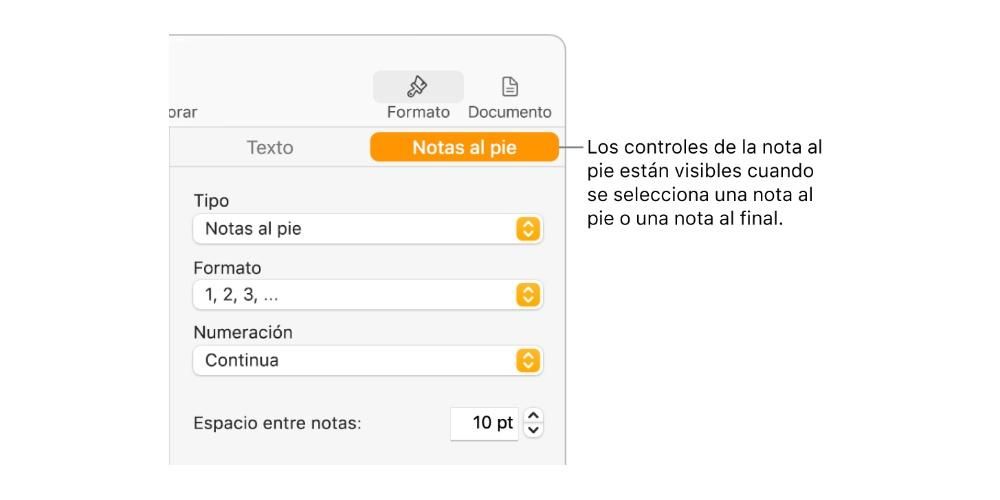
メモの記号を変更します
Pagesを使用してテキストドキュメントを作成するすべてのユーザーが持つもう1つのオプションは、メモを参照する記号を変更することです。この場合、Pagesは、数字やアスタリスクや十字などの他の記号の使用など、さまざまなオプションを提供します。これらの変更を行う手順は次のとおりです。
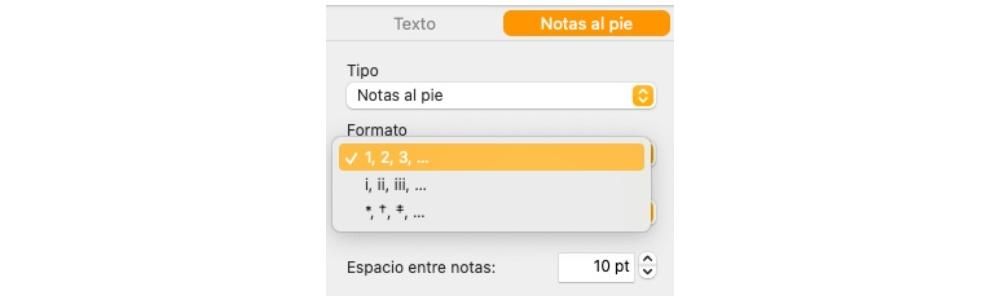
ノートの番号を変更します
デフォルトでは、脚注と文末脚注はドキュメント全体で順番に番号が付けられます。ただし、これは、ドキュメントの各ページまたはセクションの先頭で番号付けまたは記号のシーケンスを再開することにより、好みやニーズに合わせて変更および適合させることもできます。これを行う手順は次のとおりです。
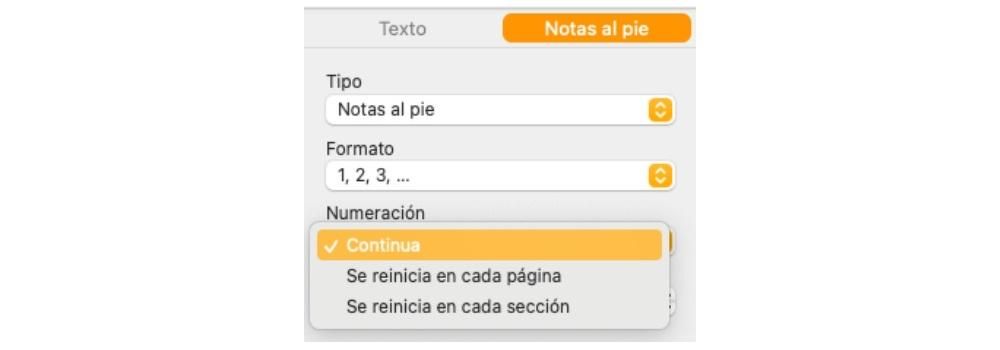
参考文献を作成する手順
EndNote for Pagesプラグインをインストールしたら、よくできたライブラリを追加しなければならない可能性は素晴らしく、 彼らはあなたのテキスト文書にそのプロのタッチを与えるでしょう 何を探していますか。さらに、適切にリンクされた参考文献があると、ドキュメントのすべての読者がそれをはるかに速く参照しやすくなります。これを行うには、以下に示す手順に従います。
ドキュメント内で、ドキュメント自体の本文にあるテキストから引用の参照をコピーし、後で別のドキュメント、または同じドキュメントに引用を貼り付けると言った場合、引用だけでなく追加されますが、上記のドキュメントの最後にある参考文献の対応するフィールドも追加されます。
したがって、Pagesでドキュメントに引用を追加できます
すでにEndNoteモジュールをPagesにインストールしている場合は、それを使用して引用を追加できます。これらは、ドキュメントの最後に配置される絶えず更新される参考文献に自動的に追加されます。間違いなく、これは、引用を整然と追加し、読者だけでなくドキュメントの作成者にも機能を提供できるようにする必要がある最良のオプションの1つです。以下に、予定を追加するために実行する必要のある手順を示します。
これらの手順を正しく完了すると、以前に選択した挿入ポイントで引用がドキュメントに追加されます。 [参考文献のみ]を選択していない場合は、作業中のドキュメントの最後に参考文献フィールドが追加されます。
脚注と文末脚注をドキュメントに追加する手順
Pagesを使用して作成するドキュメントには、脚注、ページの下部に表示されるメモ、または単にドキュメント自体の最後または特定のセクションに表示されるメモを含めることができます。そうです、これらのメモを作成するときは、同じドキュメント内で脚注と文末脚注を混在させることができないことを考慮に入れる必要があるため、どちらを使用するかを決定する必要があります。デフォルトでは、脚注と文末脚注の両方にアラビア数字で連続して番号が付けられますが、もちろんこれは変更できます。脚注と文末脚注をフォーマットするには、[脚注]タブのサイドバーフッターのコントロールを使用します。
メモを挿入
デフォルトのメモを初めて挿入するときは脚注を挿入しますが、後で説明するように、後でそれを文末脚注に変更できます。また、どの手順に従う必要があるかを説明する前に、テキストドキュメントでは、ボックスに挿入されたテキストではなく、本文テキストにのみ引用を追加できることを考慮に入れる必要があります。さて、はい、これが従うべきステップです。

ノートをあるタイプから別のタイプに変換する
前に述べたように、デフォルトではメモを作成するときにこれは脚注になりますが、作成したら、それを文末脚注になるように変更できます。ドキュメントには1つのタイプのメモ、つまりすべての脚注またはすべての文末脚注しか存在できないことを再度思い出してください。したがって、いずれかのタイプを決定するときは、このことに注意してください。脚注を文末脚注に変換する手順は次のとおりです。

したがって、メモのテキストの外観を変更できます
明らかに、脚注と文末脚注の両方で、タイプを変更してどちらか一方を選択できるだけでなく、そのメモのテキストの外観を変更することもできます。以下に示すように、このプロセスは非常に簡単に実行でき、ユーザーはドキュメントの美学をニーズや好みに合わせることができます。従う必要のある手順は次のとおりです。